In diesem Artikel zeigen wir Ihnen, wie Sie den GitLab-Server unter Ubuntu 20.04 installieren.
GitLab ist das Open-Core-Unternehmen, das GitLab anbietet, die DevOps-Software, die die Fähigkeit zum Entwickeln, Sichern und Betreiben von Software in einer einzigen Anwendung vereint. Das Open-Source-Softwareprojekt wurde vom ukrainischen Entwickler Dmitriy Zaporozhets und dem niederländischen Entwickler Sytse Sijbrandij erstellt.
Gitlab ist ein webbasiertes Open-Source-Hosting-Tool. Es verfügt über eine benutzerfreundliche Weboberfläche, die für fast jeden Benutzer einfach und intuitiv ist, wenn Sie Ihren Server für das Code-Hosting erstellen möchten, damit Sie Code teilen und hosten und Ihren Server installieren und einrichten können.
Seit seiner Gründung konzentriert sich GitLab Inc. auf Remote-Arbeit.
GitLab hat schätzungsweise 30 Millionen registrierte Benutzer, von denen 1 Million aktive Lizenzbenutzer sind.
Installation
Befolgen Sie einfach die nachstehenden Schritte
- Aktualisieren Sie Ihre Systempakete
sudo apt update -y- Installieren Sie dann Gitlab-Paketabhängigkeiten wie folgt:
sudo apt-get install curl ca-certificates openssh-server -y- Fügen Sie das Gitlab-Repository mit dem einfachen Skript hinzu und führen Sie dann das Skript aus, um Gitlab wie unten gezeigt herunterzuladen
curl https://packages.gitlab.com/install/repositories/gitlab/gitlab-ce/script.deb.sh
| bash
- Installieren Sie gitlab-ce Paket nach erfolgreicher Ausführung des Skripts.
apt-get install gitlab-ce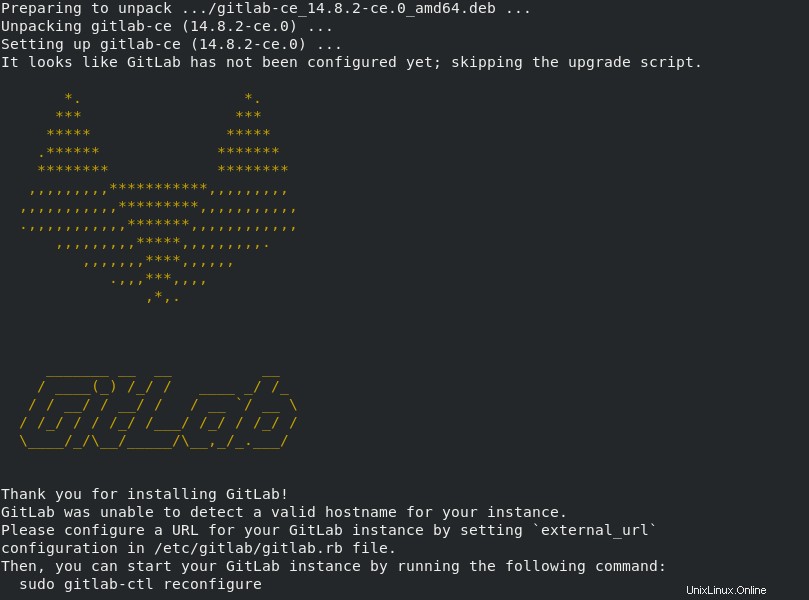
HINWEIS: Sie können auch das neueste Gitlab-Paket herunterladen, indem Sie den Link unten besuchen und es dann installieren.
gitlab-ce Pakete- Laden Sie das (.deb)-Paket vom obigen Link mit dem Befehl wget wie folgt herunter:
wget --content-disposition https://packages.gitlab.com/gitlab/gitlab-ce/packages/ubuntu/
bionic/gitlab-ce_14.8.2-ce.8_amd64.deb/download.deb- Installieren Sie es dann mit dem dpkg-Befehl
sudo dpkg -i gitlab-ce_14.8.2-ce.8_amd64.debNachdem Sie das gitlab-Paket installiert haben, können Sie das erforderliche Konfigurationsdienstprogramm ausführen. Diese Datei bietet automatische Konfigurationen und Sie können sie ändern.
Wenn Sie die gitlab-conf-Datei bearbeiten möchten, führen Sie den folgenden Befehl aus:
sudo vim /etc/gitlab/gitlab.rb- Führen Sie auch den folgenden Befehl aus, um die Gitlab-Dienste neu zu konfigurieren.
sudo gitlab-ctl reconfigure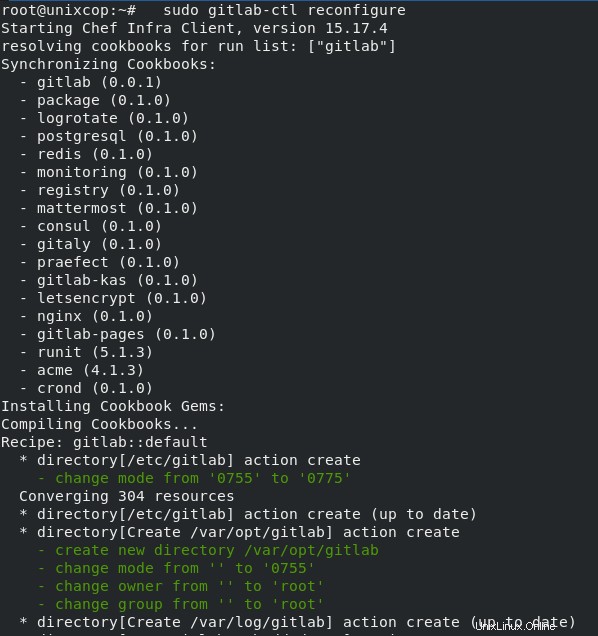
- Starten Sie die Gitlab-Dienste auf Ihrem System mit dem folgenden Befehl.
sudo gitlab-ctl start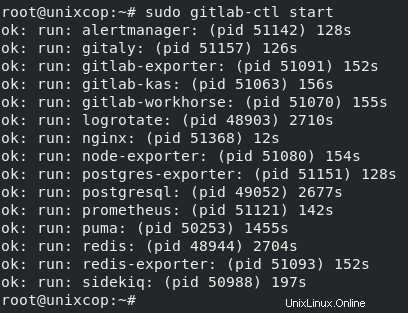
- Sie können den Status all dieser Dienste auch mit dem folgenden Befehl überprüfen
sudo gitlab-ctl status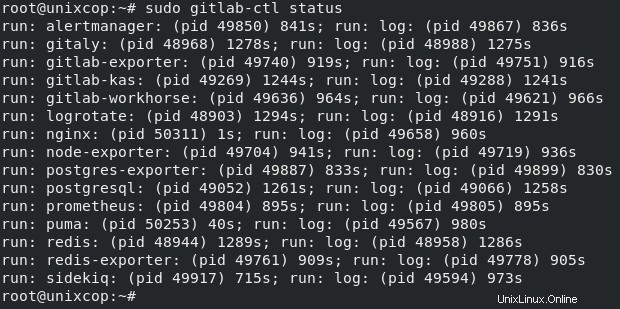
- Der letzte Schritt besteht darin, Ihren Browser zu öffnen und dann localhost einzugeben um auf das GitLab-Webportal zuzugreifen, das Sie auffordert, den Benutzernamen und das Passwort von root festzulegen .
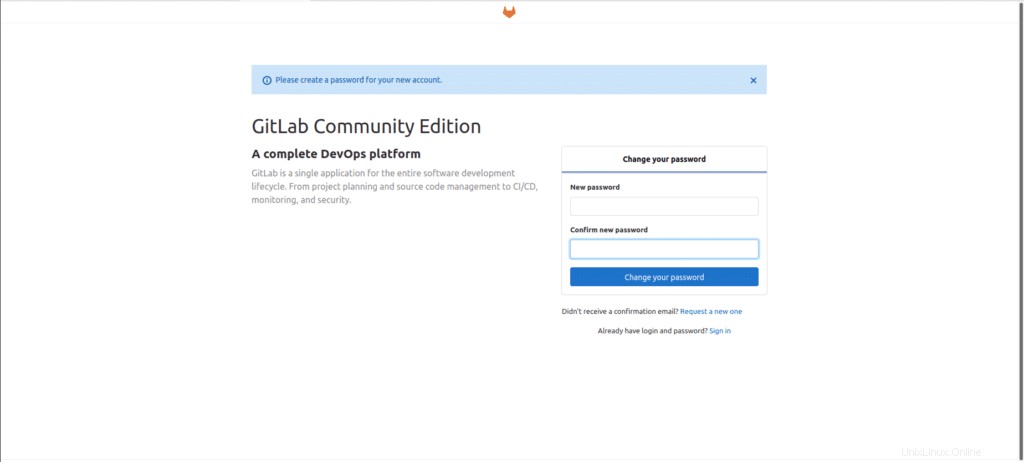
- Sie können sich auch einfach registrieren und dann einloggen.
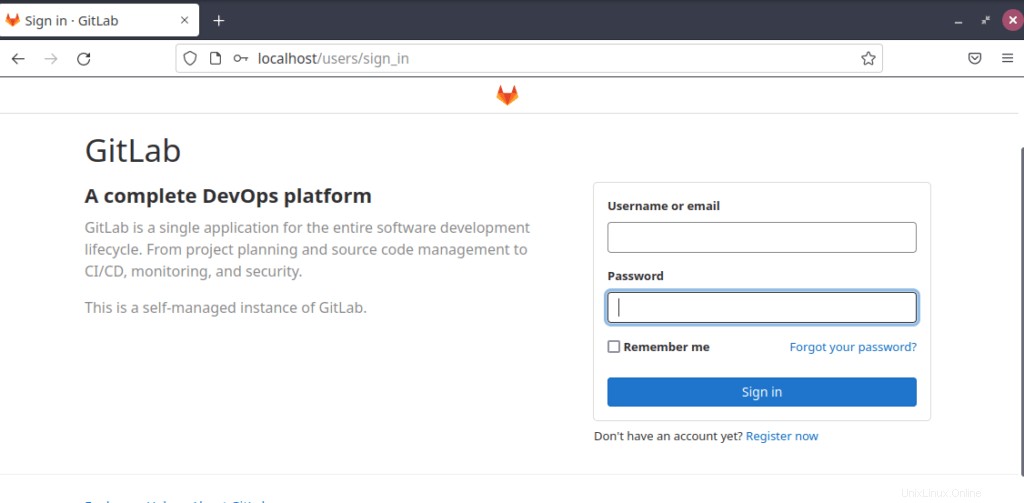
Schlussfolgerung
Das ist es
In dieser Anleitung haben wir gezeigt, wie GitLab unter Ubuntu 20.04 installiert wird
Danke